próbujesz dowiedzieć się, jak podłączyć trzy monitory do laptopa? Nie jesteś sam. Jest wielu ludzi takich jak ty, którzy zmagają się z tym, jak skonfigurować monitory 3 na laptopie. Dobrą wiadomością jest to, że istnieją niesamowite rozwiązania techniczne i nie musisz nawet wydawać dużo pieniędzy, aby uzyskać najlepsze.
możesz znaleźć wiele stacji dokujących premium i bogactwo dość drogiego sprzętu, który da Ci dodatkowe opcje podłączenia monitorów 3 do laptopa, ale tak naprawdę zdecydowana większość korzyści, które można uzyskać z tych stacji dokujących, można uzyskać za pomocą znacznie tańszych adapterów. Jest tu o wiele więcej możliwości, niż prawdopodobnie wiesz, chyba że naprawdę poświęcisz trochę czasu na nurkowanie.
niezależnie od tego, czy chcesz dodać trzeci monitor Do Laptopa dla swojej stacji handlowej, czy potrzebujesz dodatkowego Monitora, aby zminimalizować przełączanie między oknami, jest o wiele więcej, które chcę ci dzisiaj pokazać. Kilka typowych pytań to:
- czy możesz podłączyć trzy monitory do laptopa
- Jak podłączyć trzy monitory do laptopa z jednym portem HDMI
- jak skonfigurować trzy monitory na laptopie za pomocą stacji dokującej
- Jak podłączyć trzy monitory do laptopa bez stacji dokującej
dla mnie osobiście, kiedy po raz pierwszy Szukałem skonfigurować trzy monitory w systemie Windows 10, to dlatego, że dawało to mi ekran nieruchomości, których potrzebowałem podczas handlu dziennego. Jeśli odwiedziłeś niektóre z innych stron na mojej stronie internetowej, być może już zauważyłeś, że jednym z moich innych zainteresowań jest day trading, a w społeczności day trading, której jestem członkiem, jest wiele pytań o to, jak podłączyć wiele monitorów do laptopa.
eksperymentowałem z kilkoma różnymi konfiguracjami i mogę z pewnością powiedzieć, że ten, który działa najlepiej dla mnie, absolutnie nie jest najdroższy.
oto, jak obecnie wygląda moja konfiguracja biurka handlowego z trzema monitorami.
 Ekran Laptopa plus trzy dodatkowe monitory – konfiguracja stacji handlowej
Ekran Laptopa plus trzy dodatkowe monitory – konfiguracja stacji handlowej więc mam trzy monitory, które mają połączenie HDMI. Większość laptopów jest obecnie wyposażona w połączenie HDMI, co oznacza, że możesz już podłączyć jeden monitor do laptopa za pomocą kabla HDMI (jeśli twój laptop ma połączenie HDMI, co robi większość nowoczesnych laptopów).
HDMI to bardzo popularny typ połączenia do podłączania monitorów, więc jeśli chcesz kupić dodatkowe monitory, zawsze sprawdź, czy monitor ma połączenie HDMI.
DisplayPort to kolejny popularny typ połączenia i może być Łańcuchowy na niektórych monitorach, ale o tym później.
jak wygląda złącze HDMI w laptopie? Złącze HDMI w laptopie ma prostokątne złącze z nieco zaokrąglonymi rogami u dołu, więc kabel będzie pasował tylko w jedną stronę. W środku znajduje się mała zakładka, która pasuje do złącza kabla. Zwykle złącze jest oznaczone literami HDMI obok niego.
oto jak wygląda złącze HDMI w moim laptopie.
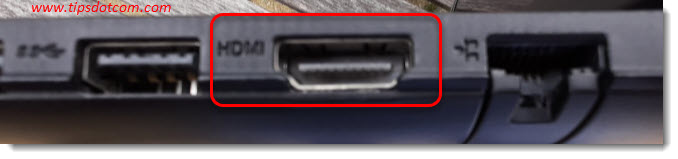
i to jest złącze na kablu HDMI, które pasuje.

w tym momencie mam ekran laptopa i jeden dodatkowy monitor podłączony do kabla HDMI. Teraz mamy jeszcze dwa monitory.
Jak podłączyć trzy monitory do laptopa bez stacji dokującej?
możesz podłączyć trzy monitory do laptopa przez adapter USB do HDMI. Możesz wybrać odpowiedni typ połączenia USB dla swojego laptopa (USB Typu A lub Typu C)na jednym końcu i dwa złącza HDMI na drugim. W połączeniu z natywnym portem HDMI w laptopie można teraz podłączyć trzy monitory przez HDMI.
to jest adapter USB na Podwójny HDMI firmy Startech, którego obecnie używam.

to USB32HD2 od StarTech.

podsumowując, mam jeden monitor podłączony do laptopa przez port HDMI w moim laptopie i dwa dodatkowe monitory podłączone przez adapter USB StarTech do podwójnego HDMI. Pozwala mi to podłączyć trzy monitory do laptopa i oczywiście korzystać z ekranu laptopa.
w moim przypadku oznacza to, że jeden z portów usb w moim laptopie jest zajęty przez mój adapter USB do HDMI, co mi pasuje. Ale jeśli brakuje Ci portów USB w laptopie, możesz lepiej skorzystać z innej opcji.
czy można podłączyć wiele monitorów do laptopa na jednym porcie HDMI?
Tak, możesz. Możesz użyć splittera HDMI dla 3 monitorów (lub nawet 4 monitorów), jeśli nie chcesz „poświęcać” portu USB w laptopie. Podłącz rozdzielacz HDMI do portu HDMI laptopa na jednym końcu i podłącz do 4 monitorów do rozdzielacza HDMI na drugim końcu.
twoja konfiguracja może być jednak inna. Może wolisz pracować ze stacją dokującą do laptopa, gdzie można podłączyć również inne urządzenia peryferyjne lub nawet podłączyć kabel LAN.
Jak podłączyć trzy monitory do laptopa za pomocą stacji dokującej
możesz mieć laptopa, w którym producent oferuje opcjonalną stację dokującą, którą możesz kupić osobno lub możesz uzyskać ogólną stację dokującą. Stacja dokująca, która została specjalnie zaprojektowana dla Twojej marki i modelu laptopa, może mieć zaletę czystszego wyglądu na biurku.
zwykle możesz powiedzieć, czy twój laptop nadaje się do pasującej stacji dokującej, patrząc na dno laptopa. Sprawdź, czy nie ma gniazda złącza stacji dokującej. A gdy patrzysz na dno laptopa, poszukaj jego konkretnego numeru modelu. Możesz Google Numer modelu + „stacja dokująca”, aby kupić konkretne Stacje dokujące dla Twojego modelu laptopa.
to nie znaczy, że nie możesz wybrać standardowej stacji dokującej. Standardowe Stacje dokujące zazwyczaj używają portu USB Typu A lub USB Typu C w laptopie i oferują szereg opcji łączności, w tym łączność LAN, HDMI, DisplayPort, VGA (dla starszych monitorów) i inne.
A propos innych: opisana powyżej metoda podłączenia trzech monitorów do laptopa zakłada, że monitory mają połączenie HDMI. HDMI jest bardzo popularnym typem połączenia, który ma większość nowoczesnych monitorów, ale zawsze należy sprawdzić interfejsy połączeń monitora(ów) przed zakupem określonego adaptera.
inne popularne połączenia na monitorach to „DisplayPort”, DVI I VGA (ten ostatni jest starszym standardem, którego nie widzimy już tak wiele na nowszych monitorach). Złącza wejściowe na monitorach są zwykle oznaczone, jak na przykład tutaj złącza DisplayPort (DP) i HDMI:

jeśli twój monitor ma tylko połączenie DisplayPort, musisz poszukać adaptera USB do DisplayPort, a nie adaptera USB do HDMI.
czy na laptopie można podłączyć kilka monitorów?
niektóre konkretne monitory mogą być połączone łańcuchowo za pośrednictwem połączenia DisplayPort. Jeśli twój laptop ma złącze DisplayPort,możesz skonfigurować wiele monitorów w swoim laptopie, łącząc je łańcuchowo.
- podłącz pierwszy monitor do połączenia DisplayPort w laptopie
- podłącz drugi monitor do wyznaczonego połączenia DisplayPort na pierwszym monitorze
- powtórz z trzecim monitorem zgodnie z wymaganiami
po podłączeniu monitorów za pomocą odpowiedniego adaptera i kabli możesz mieć trochę dodatkowej konfiguracji do zrobienia w systemie Windows.
jak dodać trzeci Monitor Do laptopa w systemie Windows 10
po fizycznym podłączeniu monitorów do laptopa możesz wykonać kilka dodatkowych kroków, aby zoptymalizować konfigurację trzech monitorów w systemie Windows 10. Aby to zrobić, kliknij prawym przyciskiem myszy puste miejsce na pulpicie i wybierz „Ustawienia wyświetlania”.
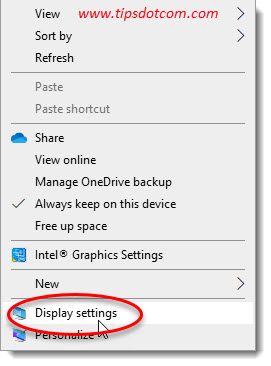
System Windows wyświetli ekran ustawień wyświetlania, na którym zobaczysz wizualną reprezentację monitorów. Jak widać na poniższym obrazku, monitory w mojej konkretnej konfiguracji są ponumerowane od 1 do 4.
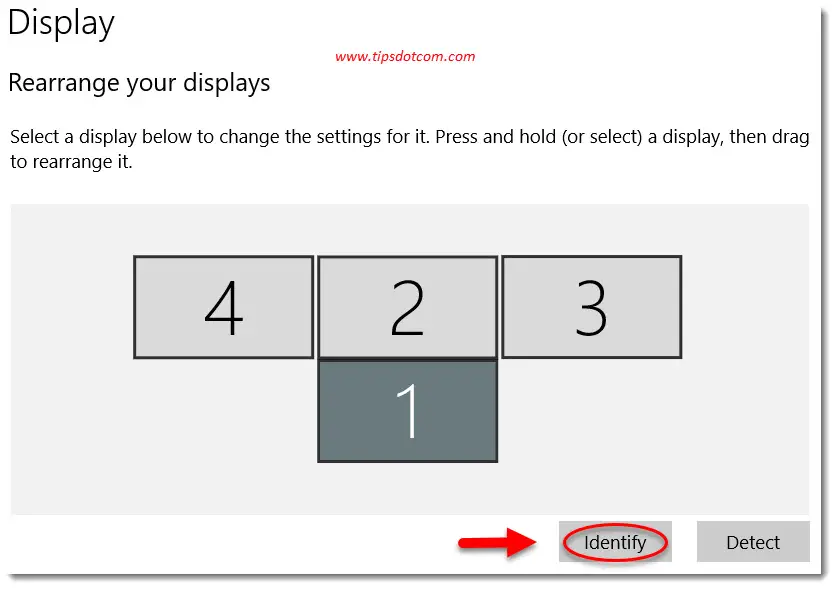
Monitor numer jeden na powyższym obrazie To wyświetlacz mojego laptopa, podczas gdy ja ustawiłem monitory 2, 3 i 4 obok siebie i nad ekranem laptopa.
jeśli nie masz pewności, który monitor jest który, użyj przycisku „Zidentyfikuj” w ustawieniach wyświetlania systemu Windows 10. System Windows wyświetli pasujący numer na każdym monitorze, dzięki czemu możesz łatwo zobaczyć, który z nich jest który.
jeśli zidentyfikowałeś różne monitory, możesz teraz kliknąć i przeciągnąć monitory w ustawieniach wyświetlania systemu Windows, aby dopasować je do fizycznej konfiguracji monitora. Jest to ważne, jeśli przesuwasz mysz z jednego monitora na drugi, przeciągając po krawędziach monitorów.
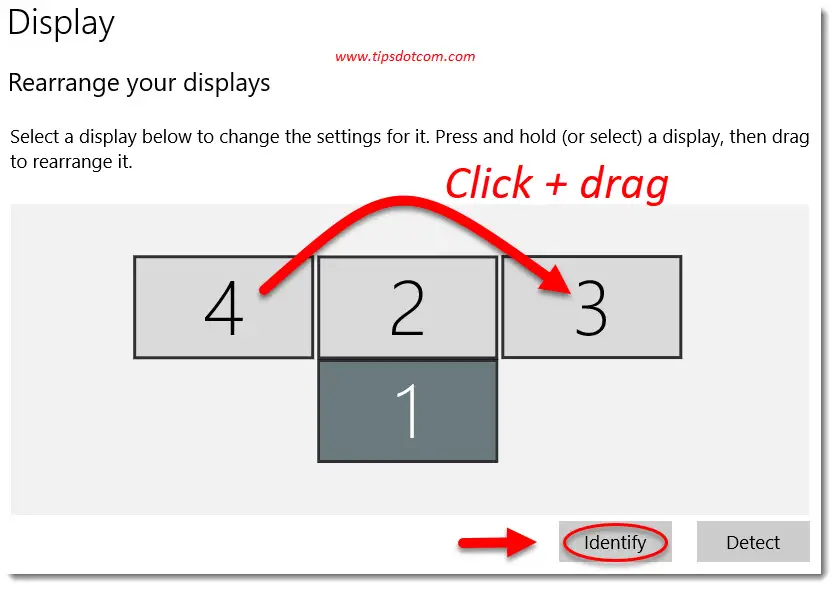
gdy będziesz zadowolony z trzech dodatkowych monitorów na laptopie i ich pozycji, możesz zamknąć ekran ustawień wyświetlania systemu Windows 10 i zacząć cieszyć się konfiguracją wielu monitorów.
zanim zapomnę, jest jedno pytanie, którego jeszcze nie poruszyłam.
czy można podłączyć trzy monitory do laptopa o różnych rozdzielczościach (lub rozmiarach ekranu)?
na laptopie możesz skonfigurować trzy monitory o różnych rozdzielczościach. Jednak wyniki mogą nie być całkowicie zadowalające, jeśli chcesz mieć otwarte okna aplikacji, które obejmują dwa lub więcej monitorów. Okno aplikacji, które rozprzestrzenia się na wielu ekranach z różnymi ustawieniami rozdzielczości, będzie miało różne rozmiary na każdym ekranie, więc granice okien będą „pękać” na granicach ekranu.
jeśli możesz uzyskać wiele monitorów o tej samej rozdzielczości, polecam to zrobić.
jakich specyfikacji szukać podłączając trzy monitory do Laptopa?
jeśli kupujesz konfigurację wielu monitorów dla swojego laptopa, są to pewne specyfikacje, które warto rozważyć:
opcje łączności pasujące do połączeń twojego laptopa (HDMI, DisplayPort, …)
- opcje łączności, które pasują do połączeń twojego laptopa (HDMI, DisplayPort, …)
- monitory z cienką ramką powodują, że konfiguracja jest bardziej atrakcyjna wizualnie
- jeśli twój laptop ma połączenie DisplayPort, możesz chcieć uzyskać monitory, które można połączyć w łańcuch
- monitory o tej samej rozdzielczości oferują najlepszy wynik końcowy
- w skrócie: jeśli możesz, uzyskaj identyczne monitory, aby uzyskać najlepsze wyniki dzięki konfiguracji wielu monitorów
Jeśli podobał Ci się ten artykuł lub okazał się przydatny, byłbym wdzięczny, gdybyś dał mi znać, klikając przycisk Lubię (lub Udostępnij) poniżej. Dziękuję!
Nowość! Komentarze
wypowiedz się na temat tego, co właśnie przeczytałeś! Zostaw mi komentarz w polu poniżej.
wolałbyś podzielić się tą stroną z innymi poprzez linkowanie do niej?
- kliknij na poniższy kod HTML.
- skopiuj i wklej, dodając własną notkę do swojego bloga, strony internetowej, forów, komentarza na blogu, konta na Facebooku lub gdziekolwiek, gdzie ktoś uzna tę stronę za wartościową.